6 siyaabood oo lagu xaliyo dhibaatada ka saarista USB-ga kaydinta tirada badan
Dhibaatooyin ma ku soo food saartay markaad isku dayayso inaad ka saarto aalada USB? Ha ka welwelin maqaalkan waxaan arki doonaa 6 siyaabood oo kala duwan oo lagu hagaajin karo Dhibaatada Soo saarista Aaladda Kaydinta Tirada Badan ee USB.(Are you facing issues when trying to eject the USB device? Don’t worry in this article we will see 6 different ways to fix Problem Ejecting USB Mass Storage Device.)
Aaladda kaydinta tirada badan ( MSD ) waa qalab kasta oo wax lagu kaydiyo oo suurtogeliya in lagu kaydiyo lagana soo dejiyo tiro badan oo xog ah kombiyuutarrada, server-yada iyo gudaha deegaanka IT-ga. Qaar ka mid ah tusaalooyinka MSD waa diskooga floppy-ga, muraayadaha indhaha, diskiga adag, cajaladaha, darawallada adag ee dibadda, RAID iyo aaladaha kaydinta USB . Hadda, MSD waxay siisaa gigabytes ilaa petabytes ee xogta. MSDs waa warbaahinta kaydinta la qaadi karo oo bixisa is dhexgal kaydinta labada siyaabood ee gudaha iyo dibaddaba. MSD-yada gudaha(Internal MSDs) guud ahaan lama saari karo, halka MSD-yada(MSDs) dibadda si sahal ah looga saari karo, loo rari karo laguna xidhi karo kombiyuutar kale.
Dhammaanteen waxaan isticmaalnaa aaladaha kaydinta tirada badan maalin kasta ama aynu nidhaahno hadda badbaadada suurtagal ma aha iyaga la'aantood. Mar kasta oo aad rabto in aad ka guurto qaar ka mid ah filimada aad ugu jeceshahay laptop-ka saaxiibkaa una guurto kaaga, la wadaag qaar ka mid ah faylasha muhiimka ah ee xafiiskaaga ama aad rabto in aad kaydiso xogta naftaada ka dibna isticmaal qalabka kaydinta tirada badan. Aaladaha adag ee dibadda waa la wareejin karo, si fudud loo isticmaali karo kuwaas oo ku siin kara awood daqiiqad kasta oo aad jeceshahay inaad gaadho. (External)MSD-yadu(MSDs) waa qalab la wareejin karo, si fudud loo isticmaali karo kuwaasoo ku siin kara awood daqiiqad kasta oo aad jeceshahay inaad gaadho.
Laakiin mararka qaarkood waxaa laga yaabaa inaad la kulantay dhibaatada ah inaad isku dayayso inaad ka saarto qalabka laakiin waxay muujinaysaa in hadda la isticmaalo.

Haa, waa dhibaato caadi ah oo inta badan waa sababta oo ah waxaad isticmaalaysaa xoogaa xog ah oo ku saabsan habaynta aaladda kaydinta oo dhanka kale aad isku daydo inaad ka saarto taas tusaale ahaan maktabadaada Steam oo dhan waxay ku jirtaa darawalkaaga dibadda iyo macmiilka Steam oo ku shaqeeya adiga. nidaamka ayaa ka akhrinaya galalka. Taasi waa marka ay ku tusto qaladka sheegaya in darawalku hadda la isticmaalo. Markaa waa inaad had iyo jeer xidhaa dhammaan hawlaha isticmaalaya agabka ku jira aaladaha kaydinta. Dhibaatadaada waa in la xaliyaa, laakiin xitaa haddii aad isku daydo in aad weli la kulanto dhibaatada markaa waa inaadan xanaaqin oo ka saartaa qalabka si kastaba sababtoo ah waxay abuurtaa dhibaato ka sii daran mid yar waxayna u badan tahay inaad la kulanto dhibaatada soo socota:
- Hard Drive-ka USB-ga(USB) dibadda ma furmi karo marka labaad marka aad dib ugu celiso kombayutarkaga.
- Waxay tusin kartaa in USB-ga(USB) adag ee dibadda aan la heli karin, gelitaanka waa la diiday.
- Wadaadka adag ee USB-ga(USB) dibadda lama aqoonsanayo ka dib marka la furo iyada oo aan si badbaado leh loo saarin.
Hagaaji Dhibaatada Soo saarista Aaladda Kaydinta Badan ee USB(Fix Problem Ejecting USB Mass Storage Device) . Aaladan hadda(Device) waa la isticmaalayaa(Use)
Hagaag, dhibaatooyinkani waxay u eg yihiin kuwo halis ah. Sow maaha? Hadda waa kuwan xalalka ay tahay inaad isku daydo intii aad ka saari lahayd si kastaba:
Habka 1: Soo hel Codsiga adiga oo isticmaalaya Xogta USB ee Maamulaha Hawsha(Method 1: Find the Application using USB Data in Task Manager)
Habkani waa mid ka mid ah kuwa ugu fudud. Waxaad u baahan tahay inaad hesho hawsha abuureysa dhibaatada ka dibna u baahan inaad disho hawsha adoo isticmaalaya maareeyaha hawsha.
1. Riix CTRL+ALT+DLT , Shaashada Amniga(Security Screen) ayaa soo bixi doonta.
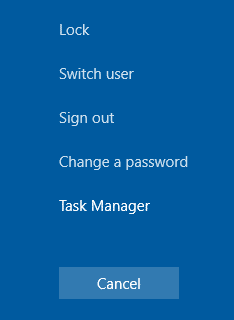
2. Dooro ikhtiyaarka Manager Task .(Task Manager )

3. Hadda midig-guji hawsha dhibka leh(right-click on the problematic task) oo dooro Dhamaadka Task. (End Task. )

Oo marka aad dhammayso hawsha habsocodka, ma awoodi doonto inay abuurto arrin kasta. Hadda mar kale isku day inaad iska saarto aaladda USB waxaana laga yaabaa inaad awood u yeelatid inaad hagaajiso Dhibaatada Soo saarista Aaladda Kaydinta Badan ee USB.(Fix Problem Ejecting USB Mass Storage Device.)
Habka 2: Beddel Qalabka Disk-ga adoo isticmaalaya Maamulka Disk(Method 2: Change Disk Properties using Disk Management)
1. Riix Windows Key + R kadibna ku qor Diskmgmt.msc oo tabo Enter si aad u furto Maamulka Disk.

2. Hadda midig-guji darawalka oo dooro Properties.

3. Hadda u gudub Hardware(Hardware) tab oo dooro aaladda USB oo guji badhanka Properties.(click on the Properties button.)

4. Marka daaqada Properties furmo, waxaad arki doontaa in default Quick Removal siyaasadda la doortay. U beddel siyaasadda wax qabad ee Wanaagsan(Better Performance policy) oo dib u billow nidaamkaaga marka laguu sheego.

5. Dib u bilaabashada ka dib, samee dhammaan tillaabooyinka kor ku xusan mar kale laakiin u deji siyaasadda ka saarista 'Removal Quick'(Removal Policy back to ‘Quick Removal’) .
6. Hadda mar kale, dib u bilaw PC-gaaga si aad u badbaadiso isbeddellada.
Hadda mar kale isku day inaad iska saarto aaladda USB waxaana laga yaabaa inaad awood u yeelatid inaad hagaajiso Dhibaatada Soo saarista Aaladda Kaydinta Badan ee USB.(Fix Problem Ejecting USB Mass Storage Device.)
Habka 3: Ka saar USB-ga Maamulka Disk-ga(Method 3: Eject the USB from Disk Management)
Haddii aadan ka saari karin qalabka USB adigoo isticmaalaya hababka dhaqanka markaas waxaad had iyo jeer isticmaali kartaa Management Disk(Disk Management) si aad u saarto qalabka USB .
1. Riix Windows Key + R kadibna ku qor Diskmgmt.msc oo tabo Enter si aad u furto Maamulka Disk.

2. Hadda dooro USB-ga(USB) aad rabto inaad ka saarto.
3. Midig ku dhufo(Right-click) USB-ga gaarka ah oo dooro Eject .

4.In habkan, waxaad si fudud u saari kartaa USB iyada oo loo marayo Management Disk(Disk Management) .
Habka 4: Ka saar qalabka USB ee maamulaha aaladaha(Method 4: Eject USB device in Device Manager)
Waxa kale oo aad ka saari kartaa qalabka USB adoo isticmaalaya Maareeyaha Aaladda(Device Manager) . Maareeyaha Aaladu(Device Manager) waa kontoroolka kontaroolada(Control Panel) ee nidaamyada hawlgalka Microsoft Windows . Waxay u ogolaataa dadka isticmaala inay arkaan oo ay xakameeyaan qalabka ku xiran kombiyuutarka.
1. Midig ku dhufo(Right-click) Start Menu(Start Menu) ka bacdina ku dhufo Manager Device.(Device Manager.)

2. Balaadhi Disk-yada ka dibna midig-guji aalada (right-click)USB-ga(USB) ee dhibaatada leh oo dooro Uninstall.

Hadda waxaad si ammaan ah uga saari kartaa qalabka iyada oo aan wax dhibaato ah.
Sidoo kale akhri: (Also read:) Hagaaji Aaladaha Sawirka ee ka Maqan Maareeyaha Qalabka(Fix Imaging Devices Missing From Device Manager)
Habka 5: Isticmaal Diskpart(Method 5: Use Diskpart)
Habkan, waxaad u baahan tahay inaad isticmaasho Daaqadda Amarka Daaqadda(Windows Command Prompt) . Ku fuli amarrada soo socda mid mid isla markiiba amarka sare(elevated command prompt) .
1. Ku qor Diskpart ee Command Prompt , tani waxay bilaabi doontaa utility Diskpart .

2. Kadibna ku qor liiska diskooga.(list disk.)

3. Kadibna ku qor mugga liiska. ( list volume. )

4. Waxaad arki doontaa liiska dhammaan saxannada ama qayb ka mid ah Hard Disk-gaaga. Hadda waxaad arki doontaa shaashadda muujinaya mugga kala duwan oo ay la socdaan Ltr .
5. Kadibna ku qor Select volume 4 (ama mug kasta oo loo baahan yahay si waafaqsan).

6. Ugu dambeyntii, ku qor amarka ugu dambeeya ee offline disk # ama offline volume #
Xusuusin:(Note:) Ku beddel # saxanka ama lambarka mugga.
7. Marka amarku fuliyo, tani waxay calaamadin doontaa darawalka offline.(mark the drive offline.)
Habka 6: Isticmaal habka Explorer(Method 6: Use Process Explorer)
Process Explorer waa software cajiib ah oo ay samaysay Microsoft kaas oo loo isticmaali karo in lagu ogaado dhibaatooyinka. Isticmaalka software-kan waxaad arki kartaa liiska agabyada hadda loo isticmaalo hababka, kuwaas oo faylka ama barnaamijka habka hadda loo isticmaalo oo ka hortagaya isticmaalka faylkaas gaarka ah ama barnaamijka barnaamij kale. Waxa kale oo aad kala saari kartaa hababka si aad u aragto habka loo isticmaalayo ilaha ugu badan ee CPU oo aad sidoo kale arki karto dunta uu isticmaalo CPU , iwm.
1. Ka soo deji Process Explorer(Process Explorer)(Download the Process Explorer) goobta rasmiga ah ee Microsoft haddii aanad hore u lahayn.
2. Hadda ku socodsii( run) faylka la fulin karo adigoo laba jeer gujinaya(double-clicking) faylka exe.
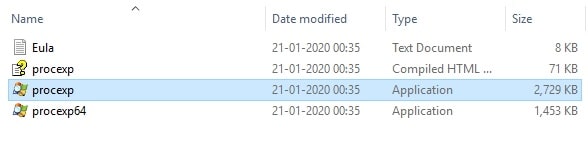
3. Mid ka mid ah Process Explorer ayaa furmay, guji Find(click on the Find) option from menu.
4. Hadda dooro Find Handle ama DLL(Find Handle or DLL ) oo ku hoos jira Find option. Waxay soo kicin doontaa daaqada Raadinta Habraaca Explorer.(Process Explorer Search window.)
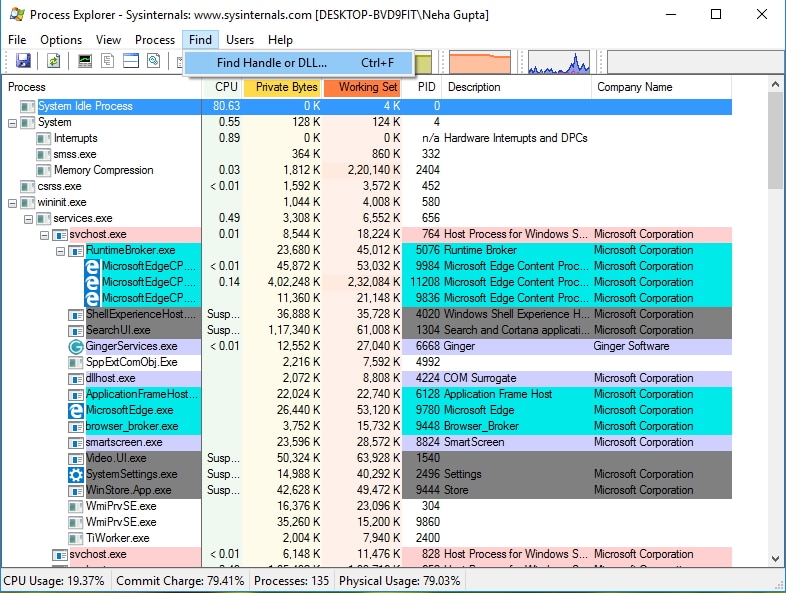
5. Ku qor xarafka wadista qalabkaaga USB Kaydinta(Type in the drive letter for your USB Storage device) oo dooro Search.
6. Tani waxay ku tusi doontaa dhammaan hababka hadda isticmaalaya xogta USB-ga(USB) .

7. Dila dhammaan hababkaas oo hadda mar kale isku day inaad ka saarto USB-ga(USB) . Markan ma wajihi doontid wax dhibaato ah ka saarida qalabka kaydinta tirada badan ee USB
Sidoo kale akhri: (Also Read:) Sida loo cusboonaysiiyo darawalada aaladaha Windows 10(How to Update Device Drivers on Windows 10)
Waxaan rajeyneynaa(Hopefully) , adigoo isticmaalaya mid ka mid ah hababka la soo sheegay, waxaa laga yaabaa inaad awood u yeelatid inaad hagaajisid Dhibaatada ka saarista USB Mass Kaydinta Aaladda(fix Problem Ejecting USB Mass Storage Device) , laakiin haddii aad weli wax su'aalo ah ka qabto casharkan ka dibna xor u noqo inaad ku weydiiso qaybta faallooyinka.
Related posts
Hagaaji Aaladda USB ee aan la aqoonsanayn Koodhka 43
Hagaaji Aaladda Isku-dhafka ah ee USB si sax ah uguma shaqeyn karto USB 3.0
Hagaaji Codsiga Sharaxiyaha Qalabka (Aaladda USB Aan La Aqoon)
Hagaaji Rakibaadda Dareewalka Qalabka MTP USB wuu fashilmay
Hagaaji Fashilka Aaladda USB ee Windows 10
Hagaaji Magaca Dhacdada Dhibaatada BEX64 gudaha Windows 10
Hagaaji Kumbuyuutarku wuu dami marka aaladda USB lagu xidho
7 siyood oo loo hagaajiyo habka halista ah ayaa ku dhintay Windows 10
Hagaaji Magaca Aaladda Maxalliga ah ayaa durba ku dhex jira Cilad Isticmaalka Windows
Hagaaji Windows 10 Apps Aan Shaqeyn (15 Siyood)
Hagaaji sirta aaladda si ku-meel-gaar ah ayaa loo hakiyay qalad gudaha Windows 11/10
Hagaaji Aaladda Aan Qaladka U Guurin Windows 10
Hagaaji Aaladda ku dheggan nidaamka ma shaqaynayso
Hagaaji Aaladda aan fariinta loo rarin Windows 11/10 kombiyuutarada
4 siyaabood oo lagu hagaajin karo cursor Mouse wuu maqan yahay [Hagaha]
10 siyaabood oo lagu hagaajin karo WiFi ku xiran laakiin aan lahayn galitaanka internetka
Hagaaji garaafka Aaladda Codka Windows-ka ee go'doominta isticmaalka CPU sare
5 siyaabood oo lagu hagaajin karo matoorka Bluestacks ma bilaaban doono
8 siyaabood oo lagu hagaajinayo Isticmaalka Sare ee CPU By TiWorker.exe
Hagaaji Dhibaatada Kormeeraha Guud ee PnP ee Windows 10
